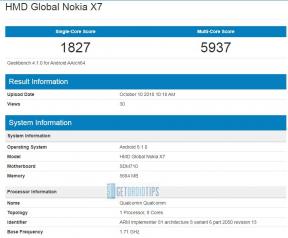Ako zobraziť skryté panely výkonu v systéme Windows 10
Rôzne / / August 05, 2021
Windows 10 má vstavanú funkciu, ktorá vám umožní vložiť prekrytie obrazovky s využitím zdrojov do vášho systému. V tejto chvíli môžete sledovať stav svojho procesora, pamäte, disku, siete alebo GPU. Ak chcete načítať plávajúce prekrytie panelov výkonnosti na obrazovku, môžete použiť dva spôsoby. Túto funkciu môžete povoliť priamo v správcovi úloh alebo na paneli hier.
Mohli by ste používať ľubovoľnú aplikáciu a neustále sa zobrazuje pohyblivé prekrytie stavu využitia zdrojov vášho systému. Teraz nie je ľahké zistiť obidve metódy a niektorí môžu byť zmätení, že to robia presne. Tu v tomto článku o oboch metódach, ktoré môžete použiť na získanie požadovaného plávajúceho prekrytia. Takže bez ďalších okolkov poďme do toho.
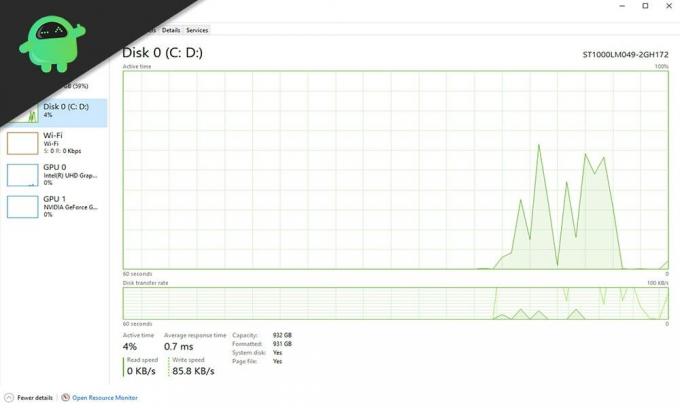
Ako zobraziť skryté panely výkonu v systéme Windows 10?
Najskôr pôjdeme po metóde správcu úloh, potom po metóde lišty Xbox Game bar.
Používanie Správcu úloh:
- Pravým tlačidlom myši kliknite na panel úloh a vyberte možnosť „Správca úloh“.
- Potom kliknite na ponuku možností v okne správcu úloh a potom na možnosť „Vždy navrchu“.
- Potom kliknite na kartu Výkon.
- Tu uvidíte možnosti zdrojov na ľavej strane. Uvidíte tu CPU, GPU, pamäť (RAM), disk a sieť.
- Na pravej strane okna uvidíte na ľavom paneli úplné informácie o zdroji, ktorý ste vybrali.

- Dvakrát kliknite do ktorejkoľvek oblasti v grafe na pravej strane a zobrazí sa podrobnosti, ktoré už boli na pravej strane v plávajúcom prekrytí.
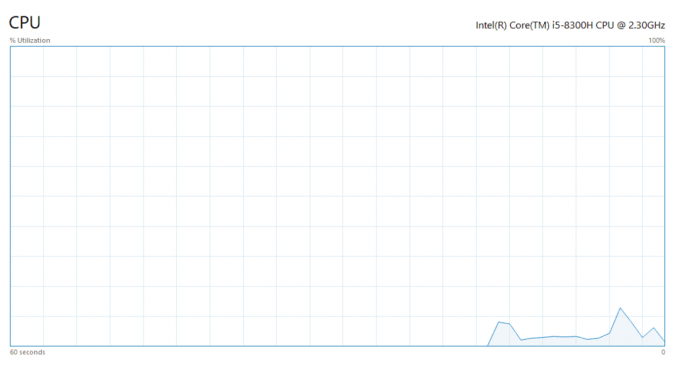
- Znova dvakrát kliknite na dané prekrytie a uvidíte rovnaké okno s ľavou a pravou stranou. Vyberte si iný zdroj na ľavej strane a jeho podrobnosti zobrazíte opätovným kliknutím na graf vpravo.
Týmto spôsobom môžete prepínať rôzne zdroje vo vašom systéme a rýchlo vidieť stav každého z nich. Prekrytie môžete kedykoľvek zavrieť kliknutím na ikonu zatvorenia okna v hornej časti.
Používanie hernej lišty Xbox:
Najprv musíte povoliť Gamebar vo svojich oknách, ak ešte nie je zapnutý.
- Stlačte a podržte klávesy Windows + I, otvorí sa nastavenie.
- Potom kliknite na možnosť Hranie tu.
- V ďalšom okne na ľavom paneli uvidíte kartu Herný panel. Ak tam ešte nie ste, kliknite na ňu.
- Potom zatvorte dané okno Nastavenia a stlačte klávesy Windows + G. Tým sa otvorí prekrytie lišty Xbox Game.
- V hornej časti prekrytia budete mať štyri možnosti: Zvuk, Výkon (beta), Zachytenie a Xbox Social (beta).
- Tu kliknite na výkon a zobrazí sa malé okno s informáciami o vašom využití procesora, využití GPU, využití RAM a FPS.

- Kliknite na malú ikonu špendlíka v hornej časti tohto okna prekrytia.
- Kliknite kamkoľvek na obrazovku a prekrytie vášho herného pruhu zmizne, ale prekrytie okna výkonu bude stále existovať.

- Teraz môžete vidieť stav využívania zdrojov vášho systému v reálnom čase. Ak ho chcete odstrániť ako pohyblivé prekrytie, stlačte znova Windows + G a znova kliknite na malú ikonu.
- Potom kliknite kamkoľvek na obrazovku a úplne zmizne.
Skratku môžete použiť kedykoľvek, keď chcete otvoriť toto okno a okamžite okamžite skontrolovať použitie. Kliknutím na malé tlačidlo v danom okne prekrytia sa môžete rozhodnúť, či si ponecháte malé alebo veľké plávajúce prekrytie. Ak sa chcete v tomto prekrytí pohybovať, stlačte znova klávesy Windows + G a potom sa budete môcť pohybovať v danom okne.
Existujú teda dva spôsoby, ako môžete zobraziť skryté panely výkonu v systéme Windows 10. Ak máte akékoľvek otázky alebo otázky týkajúce sa tejto príručky, nižšie komentujte a my sa vám ozveme. Nezabudnite si tiež pozrieť naše ďalšie články o Tipy a triky pre iPhone,Tipy a triky pre Android, Tipy a triky pre PCa oveľa viac pre užitočnejšie informácie.
Techno blázon, ktorý miluje nové vychytávky a stále chce vedieť o najnovších hrách a o všetkom, čo sa deje v technologickom svete a okolo neho. Má obrovský záujem o Android a streamovacie zariadenia.